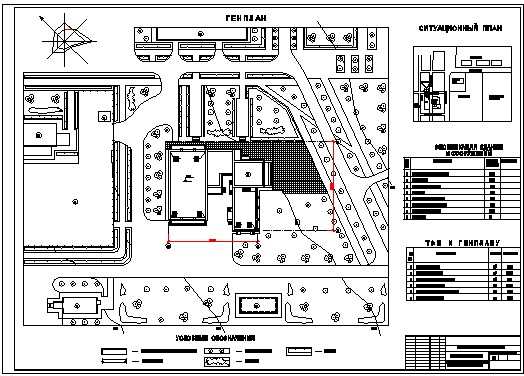
Генеральный план – это основа любой проектной документации. Его точность напрямую влияет на этапы строительства, благоустройства и дальнейшей эксплуатации объекта. В AutoCAD можно детализированно отразить элементы застройки, инженерные сети, границы участка и инфраструктуру, используя инструменты двухмерного черчения и внешние подложки.
Работа начинается с привязки координат. Для этого необходимо настроить систему координат, ориентированную на местность, и подгрузить топографическую подоснову в формате .dwg или .dxf. Затем – определить масштаб и разместить объект в соответствии с геодезической разбивкой.
Следующий шаг – отрисовка зданий, проездов, озеленения и коммуникаций. Рекомендуется использовать отдельные слои для разных типов объектов: здания, асфальт, газоны, ограждения. Это упростит редактирование и контроль слоев при экспорте.
При создании надписей и условных обозначений необходимо опираться на стандарты СПДС. Шрифт – ГОСТ 2.304-81, высота символов зависит от масштаба чертежа. Блоки следует делать динамическими для последующего использования в других проектах.
Финальный этап – проверка модели с помощью команды OVERKILL для удаления дубликатов и оптимизации чертежа. Перед передачей файла в печать важно указать все зависимости внешних ссылок, подключить рамку и штамп по ГОСТ, задать формат бумаги и подготовить PDF через Plot с использованием шаблона печати (.ctb).
Настройка масштаба чертежа и выбор единиц измерения
Перед началом работы над генеральным планом необходимо задать правильные единицы измерения и масштаб, чтобы избежать искажений размеров и ошибок при оформлении. Это критически важно для соблюдения нормативов Градостроительного кодекса и СП 42.13330.
- Откройте новое или существующее пространство модели.
- Введите в командной строке UNITS и нажмите Enter.
- В открывшемся окне задайте:
- Тип: Десятичные (Decimal).
- Единицы длины: Метры (если проект в масштабе 1:1) или миллиметры (если оформление выполняется сразу в масштабе на листе).
- Точность: 0.00 или 0.000 в зависимости от требований проекта.
После выбора единиц необходимо задать масштаб отображения в пространстве листа:
- Перейдите на вкладку Layout.
- Активируйте видовой экран двойным щелчком внутри него.
- В нижней части окна AutoCAD выберите нужный масштаб, например, 1:500, 1:1000 и т.д., в зависимости от требований к генплану.
Если нужного масштаба нет, создайте его вручную:
- Откройте список масштабов и выберите Custom….
- Нажмите Add, введите имя (например, 1:750) и укажите соотношение: Drawing Units = 1, Paper Units = 750.
Импорт подосновы в формате DWG, PDF или растрового изображения
Для начала работы с генеральным планом в AutoCAD необходимо корректно импортировать подоснову. Выбор формата зависит от исходных данных: DWG – при наличии чертежей в векторном формате, PDF – для сканов проектной документации, растровые изображения – при отсутствии цифровых источников.
Импорт DWG: откройте файл напрямую через Файл → Открыть или вставьте его в рабочий проект с помощью Вставка → Внешние ссылки. Убедитесь, что масштабы чертежей согласованы. Проверьте единицы измерения с помощью команды UNITS перед вставкой. При необходимости используйте INSERT с выбором точки вставки и масштабного коэффициента.
Импорт PDF: используйте команду PDFIMPORT. Выберите файл, укажите страницу и расположение на чертеже. AutoCAD преобразует PDF в набор объектов, распознавая линии и текст. Проверьте корректность распознавания, особенно у старых сканов. Используйте слои для упрощения навигации и редактирования.
Импорт растрового изображения: через Вставка → Присоединить выберите нужный файл (JPG, PNG, TIFF и т.д.). Укажите масштаб и точку вставки вручную или используйте геопривязку через GEOGRAPHICLOCATION, если изображение содержит координатную сетку. Для повышения читаемости используйте прозрачность или изменение контраста в свойствах объекта.
После вставки любого типа подосновы обязательно зафиксируйте её с помощью слоя, защищённого от редактирования, и проверьте совмещение с координатной системой проекта. Это предотвратит случайные смещения и упростит дальнейшую работу с генеральным планом.
Создание границ участка с помощью команды POLYLINE
Откройте рабочее пространство в AutoCAD и активируйте вкладку «Главная». Нажмите на инструмент POLYLINE или введите команду PL в командной строке и нажмите Enter. Курсор переключится в режим построения ломаной линии.
Задайте первую точку границы, щелкнув по нужной координате в модели или введя координаты вручную, например: 100,200. Для точного позиционирования используйте привязки (OSNAP), включая точки «Конточка» и «Пересечение».
Продолжайте вводить следующие точки в соответствии с координатами границ участка. Для прямых отрезков указывайте каждую вершину последовательно. Если необходимо задать дугу, после ввода второй точки введите A (Arc) и задайте параметры дуги.
По завершении замкните полилинию, введя команду C (Close), чтобы соединить последнюю и первую точки. Это обязательно для формирования замкнутого контура участка, необходимого для дальнейшего построения, анализа площадей или экспорта в другие программы.
После построения убедитесь, что полилиния действительно замкнута. Для этого выберите объект и проверьте свойство «Замкнутая» (Closed) в палитре свойств – значение должно быть «Да».
Рекомендуется задать слою с границей участка отдельный цвет и имя, например, Участок_границы. Это упростит управление объектами при работе с генеральным планом.
Нанесение осей улиц и проездов с соблюдением нормативных отступов
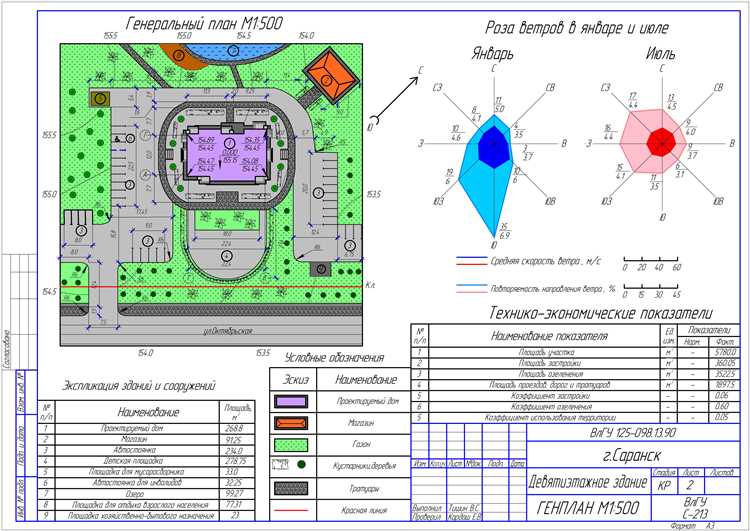
Оси улиц и проездов наносятся в AutoCAD на основании данных генерального плана и в соответствии с требованиями СП 42.13330.2016. Основная задача – обеспечить точное размещение проектируемых дорог с учетом отступов от границ участков, зданий и инженерных сетей.
- Перед началом работы включите привязку (F3) и режим «Ордината» (Ortho) для соблюдения прямолинейности осей.
- Используйте команду LINE для построения центральной оси улицы, задавая координаты согласно топоподоснове.
- Ширину проезда определите согласно категории дороги: для внутриквартальных проездов – от 3,5 до 6 м, для улиц общего пользования – от 7 до 15 м между бортами.
- Нормативный отступ от границы участка до оси проезда должен составлять не менее 3 м (при ширине проезда до 6 м) и не менее 5 м – при ширине более 6 м.
- При наличии зданий отступ от оси до фасада должен быть не менее 5 м для жилых и 3 м для нежилых строений.
- Оси оформляйте с помощью слоя с наименованием «Оси улиц», используя тип линии Center и цвет по стандарту проекта (обычно серый или синий).
- Нанесите текстовое обозначение осей с использованием команды TEXT, шрифт – стандартный ГОСТ 2.304, высота текста – не менее 2,5 мм в масштабе.
После нанесения осей проверьте пересечения с существующими коммуникациями. Минимальный отступ от оси до подземных инженерных сетей – 1 м, от ЛЭП – 2 м. Нарушение этих расстояний не допускается.
Размещение зданий с учетом санитарных и строительных требований
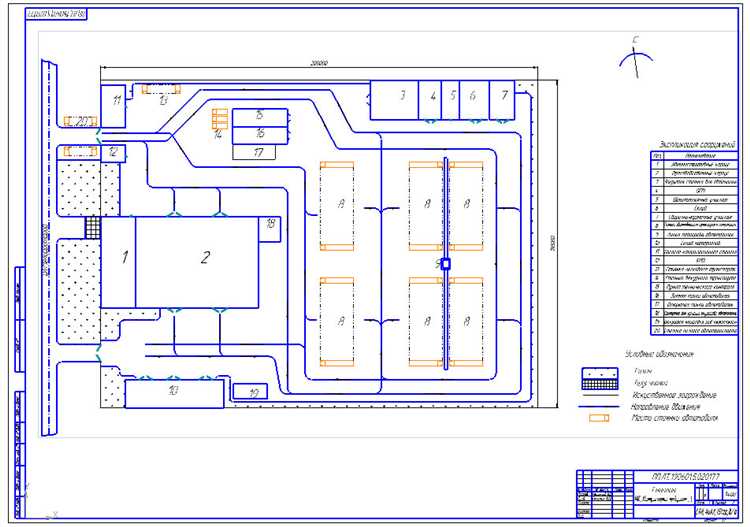
При проектировании генерального плана необходимо учитывать санитарные и строительные нормы, регулирующие размещение зданий. Эти требования гарантируют комфортные условия для жизни и работы людей, а также обеспечивают безопасность и здоровье в процессе эксплуатации объектов.
Согласно СНиП 31-01-2003, минимальные расстояния между зданиями зависят от их назначения и высоты. Например, для жилых зданий минимальное расстояние до границы земельного участка должно составлять не менее 3 метров, а между самими зданиями – от 10 до 15 метров в зависимости от этажности.
Особое внимание следует уделить размещению зданий относительно источников загрязнения. Например, промышленные объекты не должны располагаться рядом с жилыми районами, и минимальное расстояние от производственных зданий до жилых домов должно быть не менее 50 метров. Также важно учитывать влияние шумовых и вибрационных воздействий, поэтому для объектов, производящих шум, нужно соблюдать санитарно-защитные зоны, которые могут варьироваться от 30 до 200 метров в зависимости от типа производства.
Для объектов, расположенных в непосредственной близости к транспортным магистралям, важно учитывать требования по шумоизоляции и организации зеленых зон, которые служат буфером между дорогой и жилыми зданиями. Например, для жилых зданий на первой линии от дороги нужно предусматривать защитные экраны или деревья, чтобы снизить влияние автомобильного шума.
При размещении образовательных и медицинских учреждений также нужно соблюдать особые условия. Например, для детских садов и школ минимальное расстояние до загрязненных источников (например, свалок или промышленных объектов) должно составлять не менее 300 метров.
Учитывая нормы безопасности, важно соблюдать требования по размещению эвакуационных выходов, подъездных путей и дистанций для доступа экстренных служб. Дороги и проходы должны быть достаточно широкими, чтобы обеспечить быструю эвакуацию людей в случае чрезвычайных ситуаций.
Таким образом, создание генерального плана с учетом санитарных и строительных требований требует внимательного подхода к соблюдению норм по расстояниям между зданиями, экологической безопасности и комфорту для пользователей зданий.
Построение сетей инженерных коммуникаций на отдельных слоях
При проектировании генерального плана в AutoCAD важно организовать все инженерные коммуникации на отдельных слоях. Это позволяет избежать путаницы в чертежах и облегчить дальнейшую работу с проектом. Слои помогают выделить различные элементы коммуникаций, такие как водоснабжение, отопление, электроснабжение и другие, обеспечивая четкость и удобство работы.
Первый шаг – создание отдельных слоев для каждого типа инженерной сети. Для водопровода можно использовать слой «Water Supply», для канализации – «Sewerage», для электроснабжения – «Electricity». Это значительно упрощает видимость и изменение данных, так как каждый элемент можно легко отключить или отредактировать, не влияя на другие сети.
Следующий этап – настройка отображения каждого слоя. Для этого задаются различные цвета и типы линий, что помогает различать коммуникации. Например, для водопроводных труб можно использовать синюю линию, для газопроводов – красную, для электросетей – желтую. Такие настройки обеспечивают визуальную ясность и снижают вероятность ошибок.
Для точности важно точно определить размеры и масштаб на каждом слое, чтобы коммуникации не пересекались и не создавали конфликтов с другими инженерными системами. В AutoCAD можно использовать команды «Xref» или «External References», чтобы добавить дополнительные слои с данными о существующих сетях. Это полезно, если проектируются новые сети на территории с уже установленными коммуникациями.
Слои должны быть структурированы логически, что упрощает дальнейшую работу с проектом. Например, сети водоснабжения можно разделить на слои для трубопроводов, колодцев, насосных станций и т.д. Это обеспечит возможность быстрого доступа к конкретным частям проекта и упростит процессы редактирования и обновления информации.
Важно периодически проверять, чтобы на разных слоях не было лишних или неподобающих объектов, а также поддерживать актуальность всех данных. Такой подход минимизирует ошибки при проектировании и ускоряет выполнение работы, особенно при больших масштабах проектов.
Добавление обозначений, подписей и условных знаков по ГОСТ
Обозначения – это текстовые и графические элементы, которые используются для идентификации различных объектов на плане. Для добавления обозначений в AutoCAD нужно использовать текстовые блоки. Важно выбрать шрифт и размер, соответствующие ГОСТ 2.304-2013. Обычно для подписей используется шрифт «ISO 3098», высота букв для общего текста должна быть не менее 3 мм.
Подписи являются обязательными для указания характеристик объектов на чертеже. Включают в себя наименования зданий, сооружений, инженерных сетей и других элементов. Подписи должны быть размещены четко и без перегруженности, чтобы не создавать путаницы. Для подписей рекомендуется использовать текст в виде кратких наименований, соответствующих ГОСТ 21.101-97, с указанием всех необходимых данных, таких как материал, размер и другие характеристики. Все подписи должны быть расположены с учетом читаемости и без пересечений с другими элементами чертежа.
Условные знаки – это графические символы, которые используются для обозначения различных объектов и элементов, таких как коммуникации, дороги, участки зеленых насаждений и другие. В AutoCAD условные знаки должны быть добавлены с использованием стандартизированных символов по ГОСТ 21.101-97 и ГОСТ 21.204-93. Для этого в AutoCAD можно использовать библиотеки стандартных блоков или создать собственные, но при этом важно соблюдать пропорции и масштаб знаков.
Для точности и удобства работы в AutoCAD рекомендуется использовать стандартные библиотеки символов, доступные в программном обеспечении, чтобы избежать ошибок при ручном создании знаков. Важно правильно настроить размеры условных знаков в зависимости от масштаба чертежа и типа объекта. Также необходимо учитывать четкость отображения знаков, особенно если план будет распечатываться на разных масштабах.
При добавлении подписей и условных знаков также важно соблюдать правила их размещения, чтобы обеспечить минимальное перекрытие с другими элементами чертежа. Кроме того, следует использовать команды для автоматической генерации подписей и условных знаков в AutoCAD, чтобы ускорить процесс и избежать ошибок. Важно регулярно проверять корректность использования стандартов ГОСТ в процессе создания чертежа для обеспечения соответствия требованиям нормативных документов.
Подготовка чертежа к печати: настройка листов и видовых экранов
Перед отправкой чертежа на печать необходимо тщательно настроить параметры листа и видовых экранов. Эти шаги обеспечивают точность и соответствие стандартам оформления чертежей, что особенно важно при проектировании и строительстве.
Первым этапом является настройка листа. Для этого необходимо открыть меню Параметры листа через команду PAGESETUP. Выберите размер листа в зависимости от требований проекта – это может быть A4, A3 или другой стандартный размер. Также следует настроить ориентацию листа (книжная или альбомная) и установить масштаб, который будет использоваться для отображения чертежа на листе. Применяйте масштаб, соответствующий деталям и требованиям документации.
Второй важный аспект – настройка видовых экранов. Видовой экран представляет собой участок чертежа, который будет отображен на листе. Чтобы создать или настроить видовой экран, используйте команду VIEWPORT. Для точного контроля за отображением нужно правильно задать размеры и расположение экранов в соответствии с общим макетом листа. Важно учитывать, что видовой экран может быть использован для отображения различных видов – вида сверху, фасада или разреза.
Настроив видовые экраны, важно задать правильные параметры отображения для каждого из них. Для этого используйте панель Свойства видового экрана, где можно задать настройки масштаба, цвета фона, и другие параметры. Например, для отображения разрезов рекомендуется использовать масштаб, который позволяет точно передать детали и размеры объекта, не перегружая экран лишней информацией.
Вопрос-ответ:
Как начать создание генерального плана в Автокаде?
Для начала нужно настроить чертеж в Автокаде, выбрать правильные единицы измерения и установить масштаб. После этого создается базовый слой, на который в дальнейшем будут добавляться все элементы генерального плана. Важно учесть расположение объекта и его контекст, чтобы все элементы были правильно спозиционированы на плане.
Какие инструменты в Автокаде наиболее важны для создания генерального плана?
Для создания генерального плана в Автокаде ключевыми инструментами будут команды для рисования и редактирования геометрических объектов (линии, многоугольники, круги и т. д.), а также инструменты для работы с слоями, аннотирования и установки размеров. Важным моментом является использование слоя для различных типов объектов, например, для зданий, дорог или зеленых зон.
Как правильно расставить размеры на генеральном плане?
Размеры на генеральном плане расставляются с помощью инструмента «Размер» в Автокаде. Важно учитывать масштаб чертежа и правильно размещать размеры, чтобы они не перекрывали другие элементы плана. При этом стоит следить за стандартами проектирования, чтобы размеры были видимы и легко читаемы. Также нужно правильно настроить стили размеров для разных типов объектов.
Какие ошибки часто делают при создании генерального плана в Автокаде?
Одной из частых ошибок является неправильное использование слоев, что приводит к путанице и невозможности быстро редактировать объекты. Также бывает, что масштабы не соответствуют друг другу, что делает чертеж трудным для восприятия. Еще одной распространенной ошибкой является недостаточное внимание к точности расположения объектов, что может привести к неточным расчетам и проектным недочетам.
Какие дополнительные элементы можно добавить в генеральный план в Автокаде?
В генеральный план можно добавить элементы, такие как дороги, здания, коммуникации, зеленые насаждения и другие объекты, характерные для проектируемой территории. Также можно включить аннотативные элементы, например, текстовые блоки с пояснениями, легенды и обозначения, а также различные виды штриховки для выделения зон.